Kuinka lisätä valokuvan vesileiman Xiaomi-puhelimiin

Joillakin Xiaomi-linjoilla on nyt mahdollisuus lisätä valokuvien vesileimoja valokuvien kopioimisen tai kuvien kopioimisen välttämiseksi ilman valokuvaajan lupaa.

Joillakin Xiaomi-linjoilla on nyt mahdollisuus lisätä valokuvien vesileimoja valokuvien kopioimisen tai kuvien kopioimisen välttämiseksi ilman valokuvaajan lupaa. Sinun ei siis tarvitse ladata valokuvavesileiman lisäyssovellusta , mutta voit käyttää heti Xiaomi-puhelimissa saatavilla olevaa vesileiman lisäystyökalua. Alla oleva artikkeli opastaa sinua lisäämään valokuvavesileiman Xiaomi-puhelimiin.
Ohjeet valokuvavesileiman lisäämiseen Xiaomi-puhelimiin
Vaihe 1:
Ota ensin valokuva tavalliseen tapaan tai voit käyttää aiemmin otettua kuvaa. Avaa seuraavaksi puhelimesi Galleria-sovellus ja napsauta sitten valokuvaa, johon haluat lisätä vesileiman.
Napsauta kuvien katseluliittymässä alla olevaa kolmen pisteen kuvaketta muokataksesi kuvaa.

Vaihe 2:
Nyt kun kuvan asetukset ovat näkyvissä, napsauta Aseta vesileima lisätäksesi vesileiman kuvaan.
Näyttää käyttöliittymän, jossa voit syöttää sisältöön, johon haluat lisätä vesileiman kuvaan . Voimme käyttää enintään 14 merkkiä kuvaan lisätyssä vesileimassa.
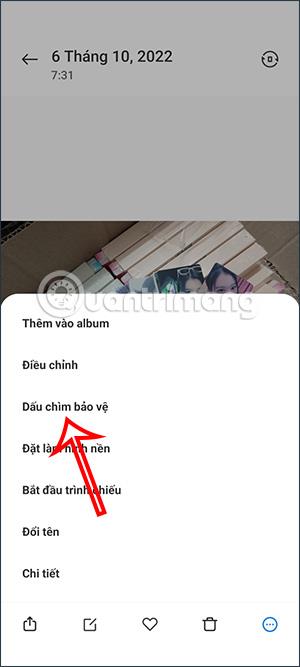
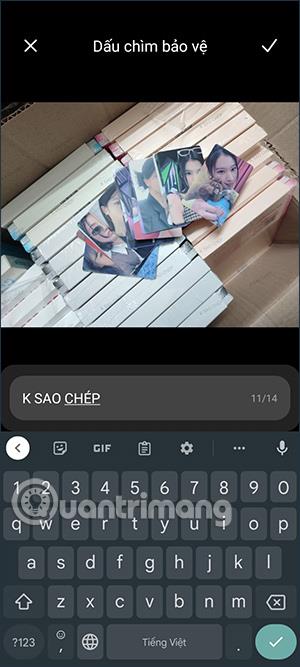
Vaihe 3:
Kun syötät vesileiman, näet, miltä kuva näyttää vesileiman lisäämisen jälkeen. Jos haluat, paina v tallentaaksesi kuvan uudella vesileimalla . Tämän seurauksena käyttäjät näkevät vesileiman lisättynä kuvaan alla olevan kuvan mukaisesti.
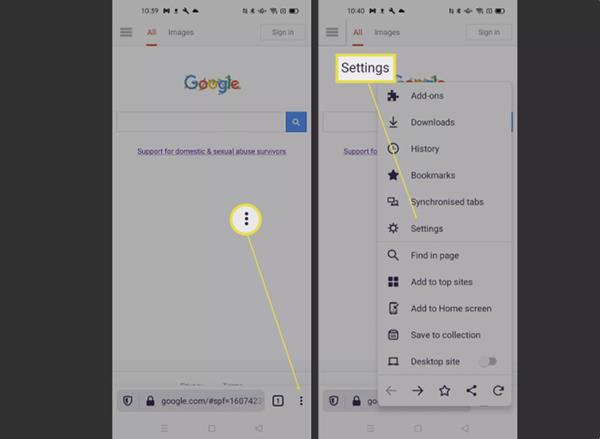
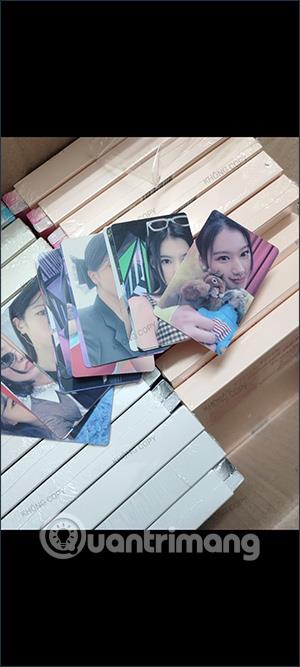
Xiaomi-puhelimiin lisätyt vesileimat sisältävät kuvat luodaan erillisinä valokuvina, erillään aikaisemmista alkuperäisistä kuvista, joten käyttäjät eivät huolehdi, jos vesileimakuva vesileiman lisäämisen jälkeen on se mitä he tarkoittivat, vaikka alkuperäinen kuva on vielä albumissa. .
Nykyään moniin syöttösovelluksiin sisäänrakennettujen reaaliaikaisten puheen tekstiksi muunnosominaisuuksien ansiosta sinulla on nopea, yksinkertainen ja samalla erittäin tarkka syöttötapa.
Sekä tietokoneet että älypuhelimet voivat muodostaa yhteyden Toriin. Paras tapa käyttää Toria älypuhelimellasi on Orbot, projektin virallinen sovellus.
oogle jättää myös hakuhistorian, jota et joskus halua puhelintasi lainaavan näkevän tässä Google-hakusovelluksessa. Voit poistaa hakuhistorian Googlessa noudattamalla tämän artikkelin alla olevia ohjeita.
Alla on parhaat väärennetyt GPS-sovellukset Androidissa. Se on kaikki ilmaista, eikä sinun tarvitse roottaa puhelinta tai tablettia.
Tänä vuonna Android Q lupaa tuoda Android-käyttöjärjestelmään joukon uusia ominaisuuksia ja muutoksia. Katsotaan seuraavasta artikkelista Android Q:n ja tukikelpoisten laitteiden odotettu julkaisupäivä!
Turvallisuudesta ja yksityisyydestä on tulossa yhä suurempi huolenaihe älypuhelinten käyttäjille yleensä.
Chrome-käyttöjärjestelmän "Älä häiritse" -tilan avulla voit hetkessä mykistää ärsyttävät ilmoitukset keskittyäksesi työtilaan.
Tiedätkö, kuinka pelitila otetaan käyttöön puhelimesi pelin suorituskyvyn optimoimiseksi? Jos ei, tutkitaan sitä nyt.
Halutessasi voit myös asettaa läpinäkyviä taustakuvia koko Android-puhelinjärjestelmään Designer Tools -sovelluksella, mukaan lukien sovellusliittymä ja järjestelmäasetukset.
Yhä useampia 5G-puhelinmalleja lanseerataan malleista, tyypeistä segmentteihin. Tämän artikkelin avulla tutkitaan heti marraskuussa lanseeraavia 5G-puhelinmalleja.









